
Ce n’est peut-être pas la partie la plus glamour de notre travail de créatif, pourtant garder une bonne organisation dans ses dossiers est très important pour s’y retrouver facilement et garder les idées claire. À chaque fois que vous cherchez un fichier, vous perdez du temps que vous auriez pû employer autrement. Pour l’article d’aujourd’hui j’avais envie de vous parler de la gestion de mes fichiers et dossiers, mais depuis quelques temps, j’utilise Dropbox au quotidien et c’est une petite révolution pour moi que j’avais envie de partager avec vous.
Tout d’abord je tiens à préciser que je ne touche pas d’argent en vous parlant de Dropbox, si vous décidez de télécharger l’application et de l’installer , je bénéficierai simplement d’un peu plus d’espace sur mon compte.
Dans cet article je vous explique comment utiliser Dropbox au quotidien pour organiser vos dossiers et fichiers afin de gagner en clareté et être plus efficace. C’est parti !
1 | Les avantages de Dropbox
Une extension de votre ordinateur
En installant l’application, votre espace de stockage Dropbox devient une extension de l’espace de stockage contenu sur votre ordinateur. En pratique, dans votre explorateur de fichiers, après l’installation de l’application sur votre ordinateur, vous verrez apparaître un nouveau dossier Dropbox. Vous aurez ainsi la possibilité de copier, coller et déplacer les données de Dropbox à votre ordinateur et vis-versa aussi simplement que vous le feriez avec les autres fichiers de votre ordinateur.
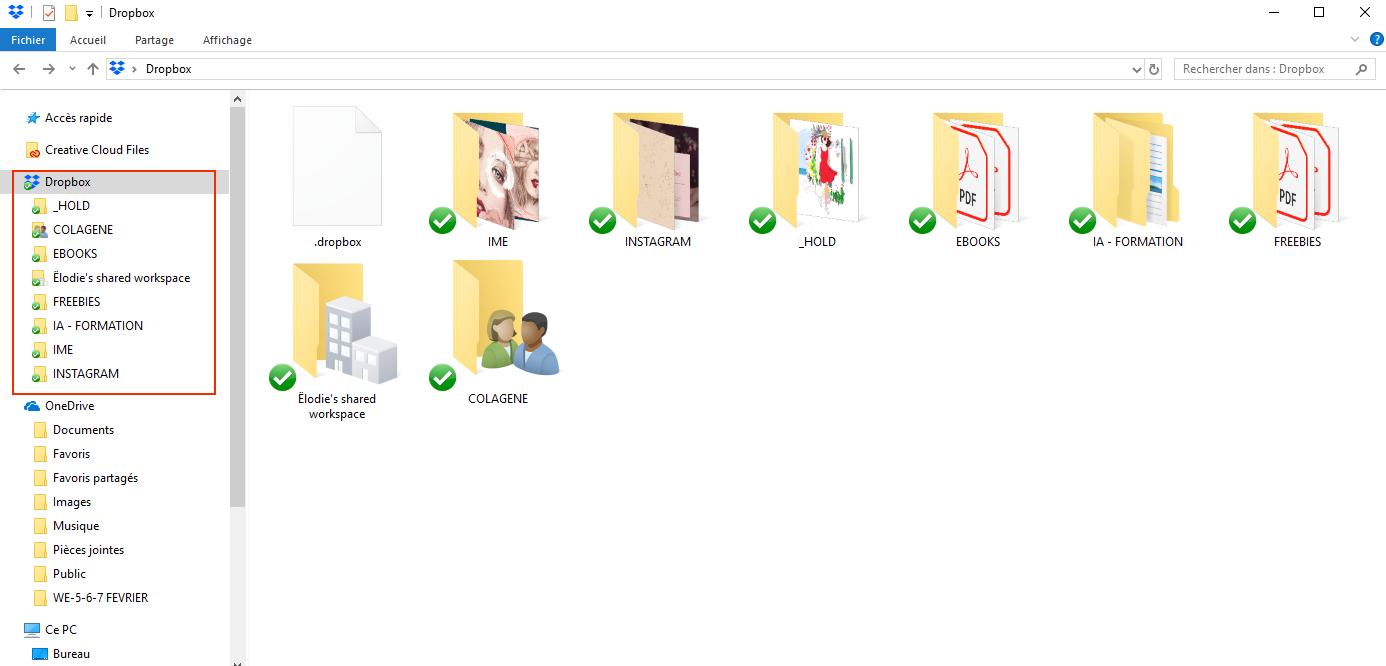
Protection de vos données
Comme vous le savez, lorsqu’on travaille toute la journée sur son ordinateur, c’est important de faire des sauvegardes de son travail régulièrement car parfois même une journée de travail perdue peut être catastrophique. Par le passé, j’ai eu plusieurs disques durs externes, mais je trouve qu’ils sont souvent fragiles, encombrants, et au bout de 10 ans (même 15 ans si je compte mes années d’études), c’est de plus en plus compliqué pour moi de me souvenir où chercher tel ou tel fichier.
Depuis quelques de temps, j’ai commencé à transférer tous mes dossiers et fichiers sur Dropbox et à les supprimer de mon ordinateur. J’ai acheté mon nouvel ordinateur l’été dernier donc il n’y avait pas encore beaucoup de fichiers, et j’avais vraiment envie d’une meilleure organisation. En travaillant uniquement sur les fichiers de mon dossier Dropbox qui se trouvent en réalité sur le net, je ne risque pas de perdre mes données en cas de problème sur mon ordinateur.
Transfert de fichiers de votre ordinateur à votre smartphone
L’application Dropbox est aussi disponible sur smartphone et en l’installant, vous aurez accès à toutes vos données transférées sur la plateforme. Pour transférer une image de votre ordinateur à votre smartphone, il vous suffit de la déplacer depuis votre ordinateur dans un dossier Dropbox, puis de la télécharger depuis l’appli de votre téléphone.
Cette manip’ a été comme une révélation quand je l’ai découverte il y a quelques années ! Je m’en sers notamment pour transférer plus rapidement mes photos instagram de mon ordinateur à mon smartphone : une petite astuce qui quand on la connait nous fait gagner un temps précieux ! Plus besoin de s’envoyer des mails à soi-même, avec Dropbox, je peux facilement transférer mes fichiers d’un appareil à l’autre.
Envois de fichiers lourds sans date limite de téléchargement
Avant de connaître Dropbox, je transférais mes fichiers HD à mes clients via wetransfer. Le problème, c’est que souvent mes clients oubliaient de télécharger mes fichiers en temps et en heure (les liens wetransfer ont une durée de vie d’une semaine seulement) et revenaient vers moi plusieurs semaines après pour me demander de leur renvoyer les fichiers à nouveau.
Désormais, toujours grâce à l’appli installée sur mon ordinateur qui facilite et accélère le transfert, je peux envoyer des fichiers lourds à mes clients et les laisser accessibles en téléchargement autant de temps que je le souhaite ce qui m’évite de perdre du temps à renvoyer les fichiers plusieurs fois.
Possibilité de travailler de n’importe où
C’est une amie qui habite à Bordeaux mais qui fait souvent des rendez-vous clients sur Paris qui m’a donné l’idée de travailler exclusivement sur des fichiers en ligne sur Dropbox. Pour ma part j’ai peu de rendez-vous client, mais en revanche je retourne régulièrement sur mon île d’Oléron d’où je suis originaire, et travailler exclusivement en ligne m’a économisé beaucoup de temps et stress.
Avant de travailler sur Dropbox, je passais du temps avant chaque départ à transférer mes fichiers sur une clé à la dernière minute, parfois ça prenait trop de temps, et une fois à Oléron je me rendais compte que j’avais oublié des fichiers essentiels pour travailler. Désormais, j’ai la possibilité de travailler de n’importe où, du moment que j’ai un ordinateur et une connexion internet.
Désencombrement de votre bureau
Vous connaissez le syndrome du bureau surchargé d’icônes qui vous stresse à chaque fois que vous allumez votre ordinateur ? Tout comme notre intérieur, je trouve que c’est important de garder son ordinateur clean et bien organisé, et cela commence par son bureau.
Désormais je m’efforce de garder le moins de fichiers possible sur mon ordinateur et de transférer tous mes fichiers sur Dropbox avant la fin de la journée. Ainsi mon bureau est désencombré et j’ai les idées plus claires.
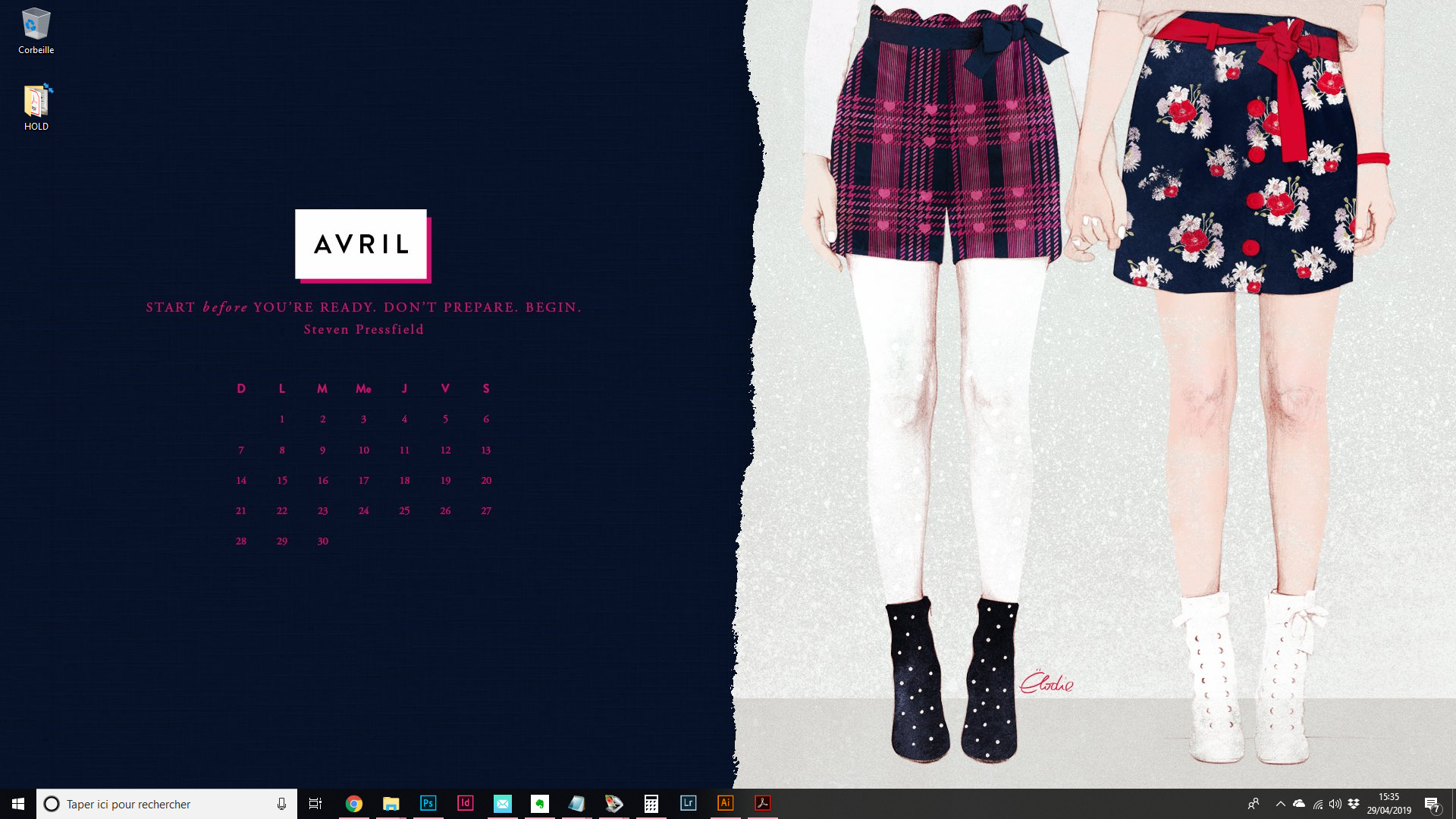
2 | Prise en main Dropbox
Tout d’abord je tiens à préciser que je ne touche pas d’argent en vous parlant de Dropbox, si vous décidez de télécharger l’application et de l’installer , je bénéficierai simplement d’un peu plus d’espace sur mon compte.
Pour ouvrir votre compte Dropbox, rendez-vous sur leur site puis suivez les instructions afin de vous inscrire gratuitement et télécharger l’application pour votre ordinateur. En installant l’application, vous pourrez bénéficier de tous les avantages dont j’ai parlé précédemment (extension de votre espace de stockage, transfert de fichiers plus rapides).
Une fois l’application installée, vous verrez apparaître un nouveau dossier Dropbox dans votre explorateur. Ensuite, si vous le souhaitez, vous pourrez retourner sur le site de Dropbox pour suivre la visite guidée et découvrir toutes les fonctionnalités. Dans un premier temps, vous bénéficierez de 2 go d’espace gratuit, ce qui peut être suffisant suivant votre utilisation.
3 | Mon système d’organisation de dossiers sur Dropbox
Je commence par créer plusieurs dossiers correspondant à mes activités + un dossier fourre-tout « TEMP » dans lequel je place temporairement des fichiers qui n’ont pas vraiment de place. Dropbox ajoute également automatiquement un dossier « Ëlodie’s shared workspace ».
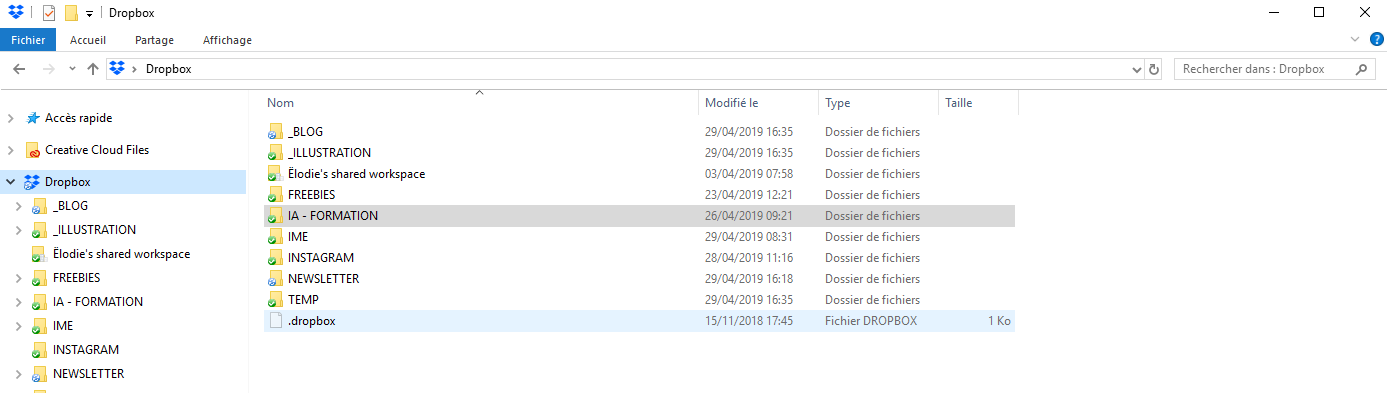
Voici ensuite comment j’organise mes principaux dossiers :
_BLOG
C’est dans ce dossier que je place toutes les images pour mes articles. Pour chaque article, je crée un dossier que je nomme en fonction de la date de publication et du titre de l’article. Une fois que l’article est publié, je la place dans le dossier _ARCHIVES car l’idée est d’avoir le moins de dossiers sous les yeux pour garder les idées claires.
Dans le dossier _TEMPLATES IMAGES ARTICLES, je conserve les templates indesign correspondant aux différents styles d’images d’article, aux bannières pour les opt-in (téléchargement de freebies), etc. Pour chaque article, il y a une image d’entête (que vous pouvez voir en haut de cet article), puis 2 autres images en fin d’article.

_ILLUSTRATION
Dans ce dossier je place tous les dossiers de projets clients. Comme pour mes articles, une fois un projet terminé, je le déplace dans le dossier _ARCHIVES.
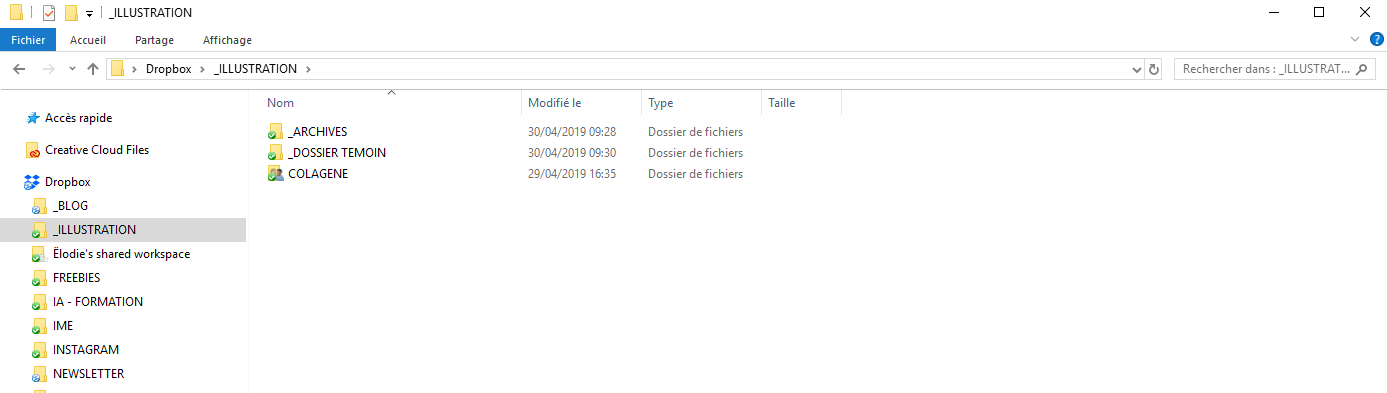
J’ai aussi créé un « Dossier témoin » contenant une arborescence de projet client. Les dossiers sont vides, et à chaque fois que je commence un projet, je duplique mon « dossier témoin », et je le renomme au nom du client / projet.
Voici à quoi ressemble chaque dossier de projet client :

DOCS
Ce dossier contient tous les éléments envoyés par le client ainsi que mes devis, factures, témoignages, etc.
ENVOI
Ce dossier contient tous mes fichiers basse résolution prêts à envoyer à mon client pour validation.
FICHIER FINAL
Ce dossier contient les fichiers finaux haute résolution.
ILLU
Ce dossier contient tous mes fichiers de travail (principalement sur Photoshop).
REF
Ce dossier contient toutes mes références : photos, palette de couleur, etc.
ROUGH
Ce dossier contient toutes mes recherches : photomontage, esquisses, etc.
SCAN
Ce dossier contient tous mes scans de dessins, textures, etc.
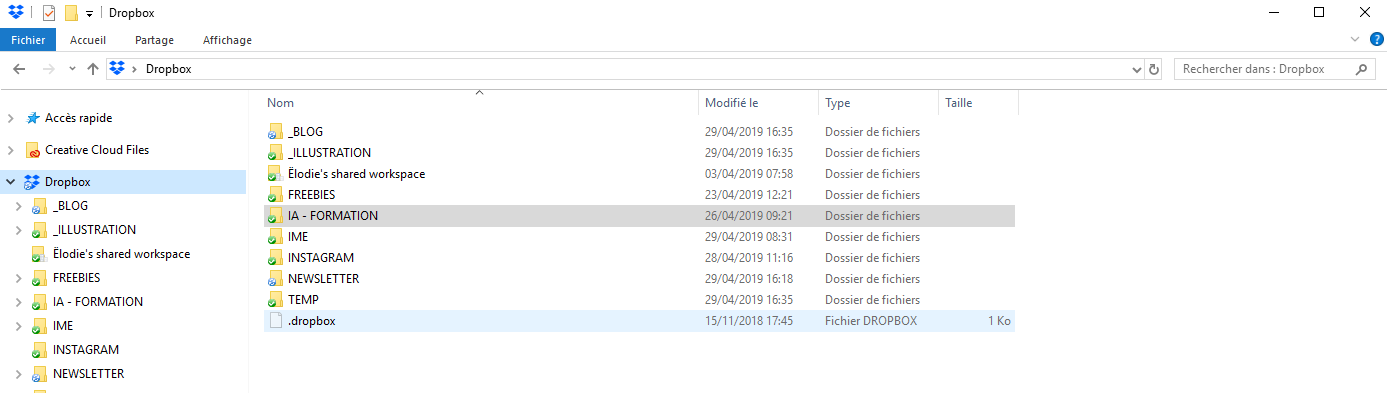
FREEBIES
Ce dossier contient tous les freebies disponibles dans la librairie. Si tu veux un aperçu de la librairie et avoir accès à plus d’une cinquantaine de ressources gratuites et de fonds d’écran, ça se passe ici.
IA – FORMATION
Chut ! Ici c’est top secret 
IME
IME est le sigle de « Illustration, Mode d’Emploi », l’ebook dans lequel je partage mes secrets d’illustratrice. Ce dossier contient l’ebook mais également les bonus.
INSTAGRAM
J’utilise ce dossier pour placer temporairement mes images destinées à publier sur instagram.
NEWSLETTER
Ce dossier contient toutes les images des newsletters que j’envoie toutes les semaines. Comme pour mes articles, je les classe par date.
4 | Comment j’utilise Dropbox au quotidien
- Comme je l’ai mentionné plus haut, j’utilise parfois Dropbox pour transférer des images sur Instagram, notamment pour mes stories. Cela me permet de personnaliser facilement mes images sur ordinateur avant de les poster.
- J’utilise également Dropbox pour mettre à disposition les freebies à télécharger depuis la librairie.
- J’utilise Dropbox pour envoyer mes fichiers HD à mes clients.
- J’utilise Dropbox pour sauvegarder tous mes fichiers automatiquement et faire de la place sur mon ordinateur (aucune manipulation supplémentaire à effectuer, les fichiers se mettent en ligne automatiquement au fur et à mesure).
- Et enfin, j’utilise Dropbox pour les produits numériques que je vends et qui se trouvent également dans un dossier Dropbox.
Et voilà maintenant vous savez tout sur ma façon de m’organiser et de gagner du temps grâce à Dropbox ! Et maintenant dîtes-moi, est-ce que vous utilisez déjà Dropbox pour votre usage pro ou perso ? Si oui en êtes-vous satisfait.e ? Connaissez-vous d’autres fonctionnalités dont je ne parle pas dans l’article ?
Ou sinon, est-ce que vous utilisez un autre service de stockage et de partage de fichiers ? Est-ce que cela vous fait peur ? Venez me raconter tout cela en commentaire, cela intéressera certainement d’autres illustrateurs.trices et graphistes tel que vous ! Et si vous avez des anecdotes ou des conseils à donner, venez également les partager en commentaire pour en faire profiter tout le monde.
Ma formation « Illustration, l’Atelier » à destination des illustrateurs ouvre une fois par an. Si tu veux être tenu·e au courant de son prochain lancement, clique-ici.

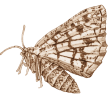






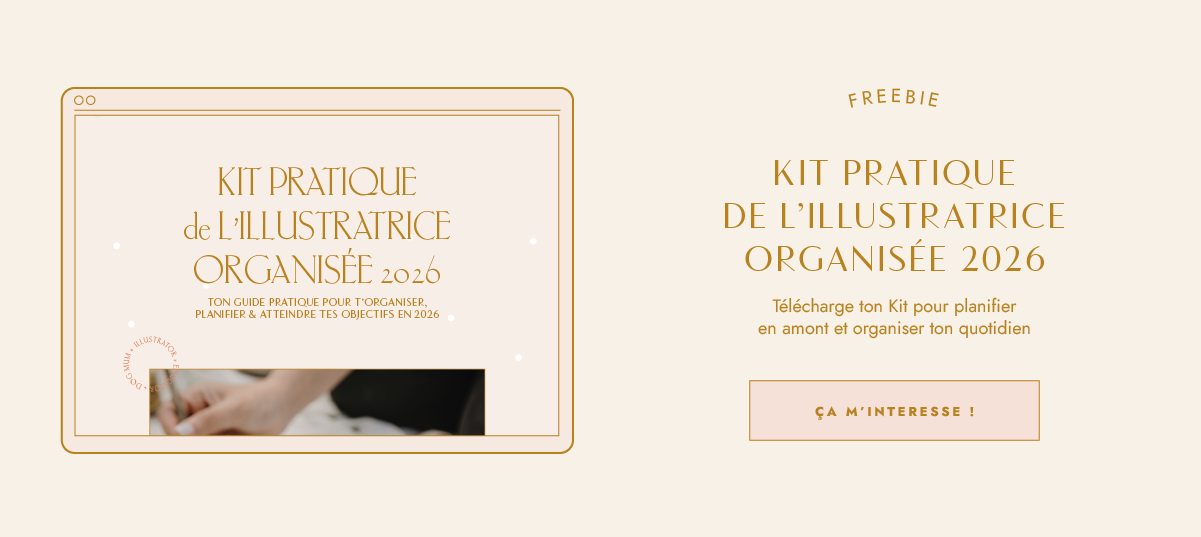





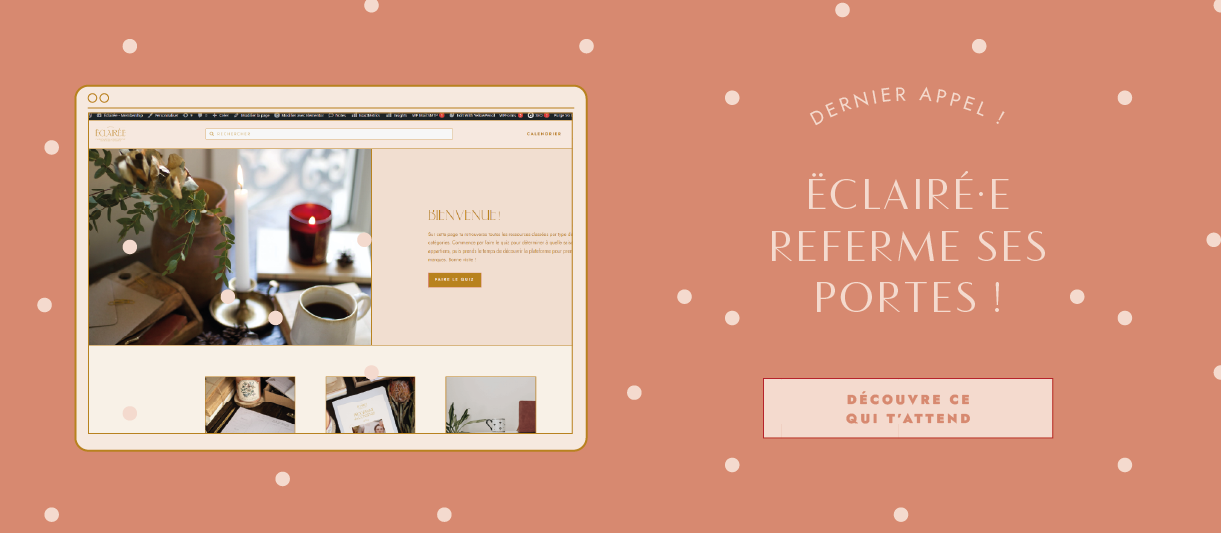










The Comments
Justine
Hello, merci pour ces conseils ! C’est top, ça me donne envie, mon ordi sature avec tous mes fichiers.
Mais t’es tu renseigner sur la sécurité des fichiers. Le fait que se soit en ligne me fait peur. J’ai peur que ça devienne la propriété de quelques d’autre ou que quelqu’un puisse les pirater…
elodie_2019
> JustineCoucou Justine !
Oui je comprends ton inquiétude, toutefois j’ai vraiment confiance en cette plateforme notamment parce que je sais qu’elle est utilisée par un grand nombre de créatifs. Si tu veux plus d’infos concernant la sécurité des fichiers, tu peux lire leur page dédiée ici : https://help.dropbox.com/fr-fr/security/safe-to-use
Belle journée à toi 🙂
eva
> elodie_2019Bonjour Elodie, merci pour cet article! en effet j’ai déjà travaillé avec Dropbox mais avec la formule business. Du coup je ne sais pas si c’est une fonctionnalité utile pour le plan gratuit mais en somme on avait une historique du fichier. Du coup tu peux travailler sur un psd et le passer à une collègue qui le modifiera et dropbox garde l’historique des modifications. ainsi plus besoin de dupliquer le fichier qu’on t’a envoyé !